特洛伊木马病毒偷偷摸摸,因为它们擅长隐藏。幸运的是,其中大多数很容易删除,并且不应对您的Mac或数据产生长期影响。在本文中,我们将向您展示如何在Mac清洁器的帮助下手动或自动消除MAC上的特洛伊木马病毒。我们还将解释如何防止Trojans和其他恶意软件感染MacBook。
什么是特洛伊木马病毒?
由于它与特洛伊(Troy)的木马相当于网络,因此被称为特洛伊(Trojan)病毒 - 或者给它全名,是一匹特洛伊木马。它通过将其隐藏在看起来合法的东西中来诱使用户下载病毒。特洛伊木马经常被掩饰为软件更新 - 例如,对于Adobe Flash或更糟糕的是,作为防病毒工具。他们可能还会显示一个弹出窗口,声称您的Mac已被感染,然后带您下载,以获取所谓的防病毒工具,但实际上是一种病毒。
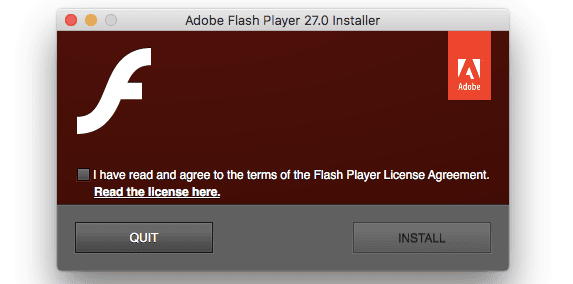
特洛伊木马病毒做什么?
您可能以前见过特洛伊木马。它可以采用电子邮件附件的形式。尽管这封信似乎值得信赖,但唯一的目的是让您单击恶意链接或下载附件,这会立即用特洛伊木马感染您的Mac。
特洛伊木马的主要问题是您不知道您正在安装它们 - 它们看起来像合法文件,但它们可以安装其他恶意软件,甚至可以在不注意您的情况下跟踪您的活动。
Mac上特洛伊木马感染的迹象
特洛伊木马病毒的许多症状与其他类型的病毒相同。其中包括:
- 您的Mac开始表现不错,并做您不期望的事情。
- 您的MAC开始运行非常缓慢,好像某些东西正在使处理器感到困惑(例如,应用程序很慢或对单击反应)。
- 您开始在桌面上看到广告。
- 您的互联网连接变得缓慢且不稳定。
- 您会注意到浏览器设置或系统首选项的变化。
- 您无法访问过去可以访问的某些文件或应用程序。
但是,特洛伊木马病毒的明显迹象是,您在Mac上发现了不打算下载的软件。这可能是您的应用程序文件夹中的应用程序,也可能是您使用的Web浏览器中的扩展程序。
在Mac上检测Trojan病毒的最简单方法是运行MAC病毒扫描,特别是如果您注意到我们上面概述的任何标志。为了扫描Mac中的恶意软件,包括特洛伊木马,您需要一个可信赖的工具来完成这项工作。我们建议使用Apple公证的MAC清洁器应用程序及其保护工具附带的恶意软件删除功能。

这是使用它的方法:
- 开始您的免费清洁式试用。
- 单击“保护>扫描”,清洁工将开始检查您的MAC是否有恶意软件,包括蠕虫,间谍软件,病毒等。
- 等待扫描完成。
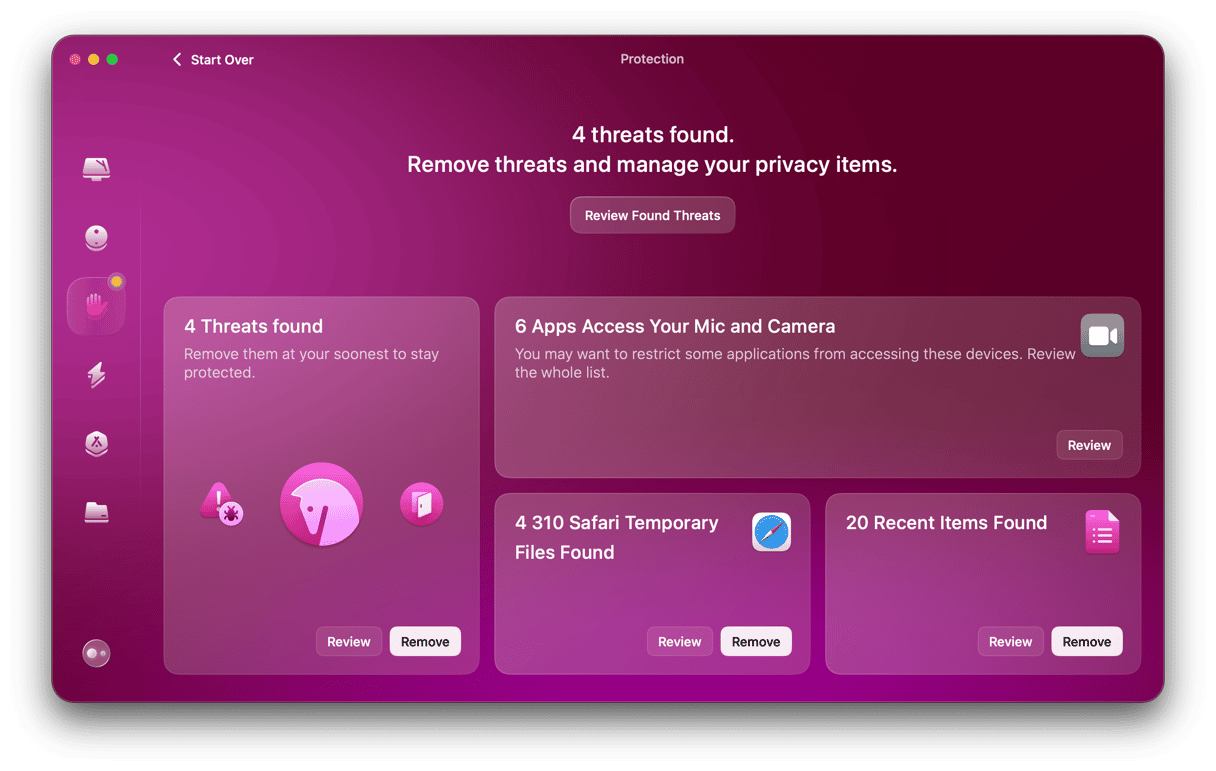
现在,您知道如何在Mac上检测到特洛伊木马病毒被感染时,让我们找出如何从计算机上删除特洛伊木马和其他恶意软件。
如何从Mac中去除特洛伊木马病毒
如果您发现您的MAC经过彻底的恶意软件扫描后的行为奇怪并检测到了特洛伊木马,那么处理它的最佳方法是使用清洁米克将其删除。它比普通的木马病毒去除剂要好得多,因为它可以检测和中和数千个威胁,包括广告软件,间谍软件,勒索软件,蠕虫等。
这是用清洁工来摆脱恶意软件的方法:
- 再一次打开清洁米克。
- 单击“保护”选项卡>扫描。
- 扫描完成后,单击删除。
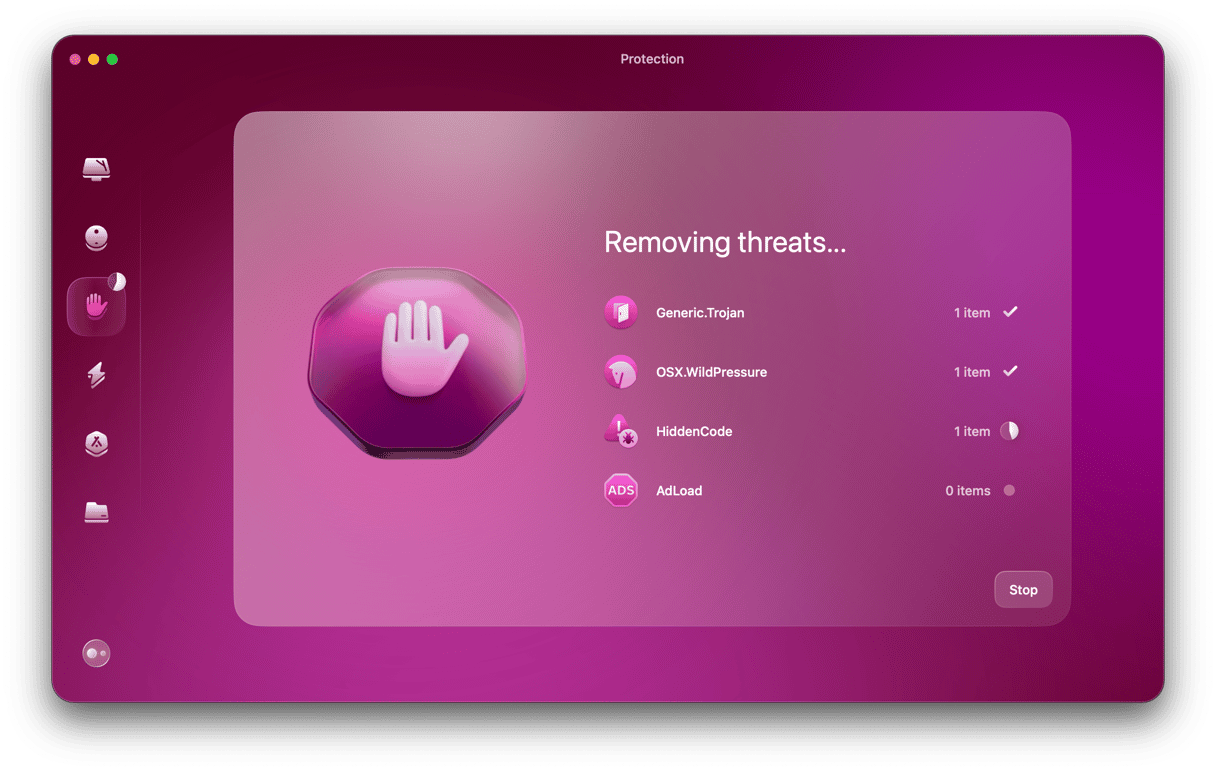
拆除特洛伊木马病毒从未如此简单 - 恶意软件的每片痕迹都将从您的Mac中删除。
手动删除
如果您不想使用第三方工具来删除恶意软件,那么仍然可以手动摆脱特洛伊木马。不过,需要一些侦探工作。下面,我们列出了拆除特洛伊木马所需的所有步骤。基于特定的病毒,您可能需要更少的食物,但我们建议不要跳过任何。
在采取任何步骤之前,请与Internet断开Mac,以防止进一步的损坏和数据丢失。它可以防止病毒连接到其命令和控制服务器。不必担心脱机,因为您不需要互联网即可完成以下概述的步骤。
1。删除恶意概况
一些特洛伊木马病毒创建了额外的配置文件,并使用它们来更改浏览器和系统设置。因此,第一步是检查是否添加了新的配置文件并删除恶意。以下是:
- 打开系统设置。
- 导航到用户和组。
- 如果您尚未创建一个配置文件,请单击它旁边的i,然后选择“删除帐户”。选择从弹出窗口中删除主文件夹。
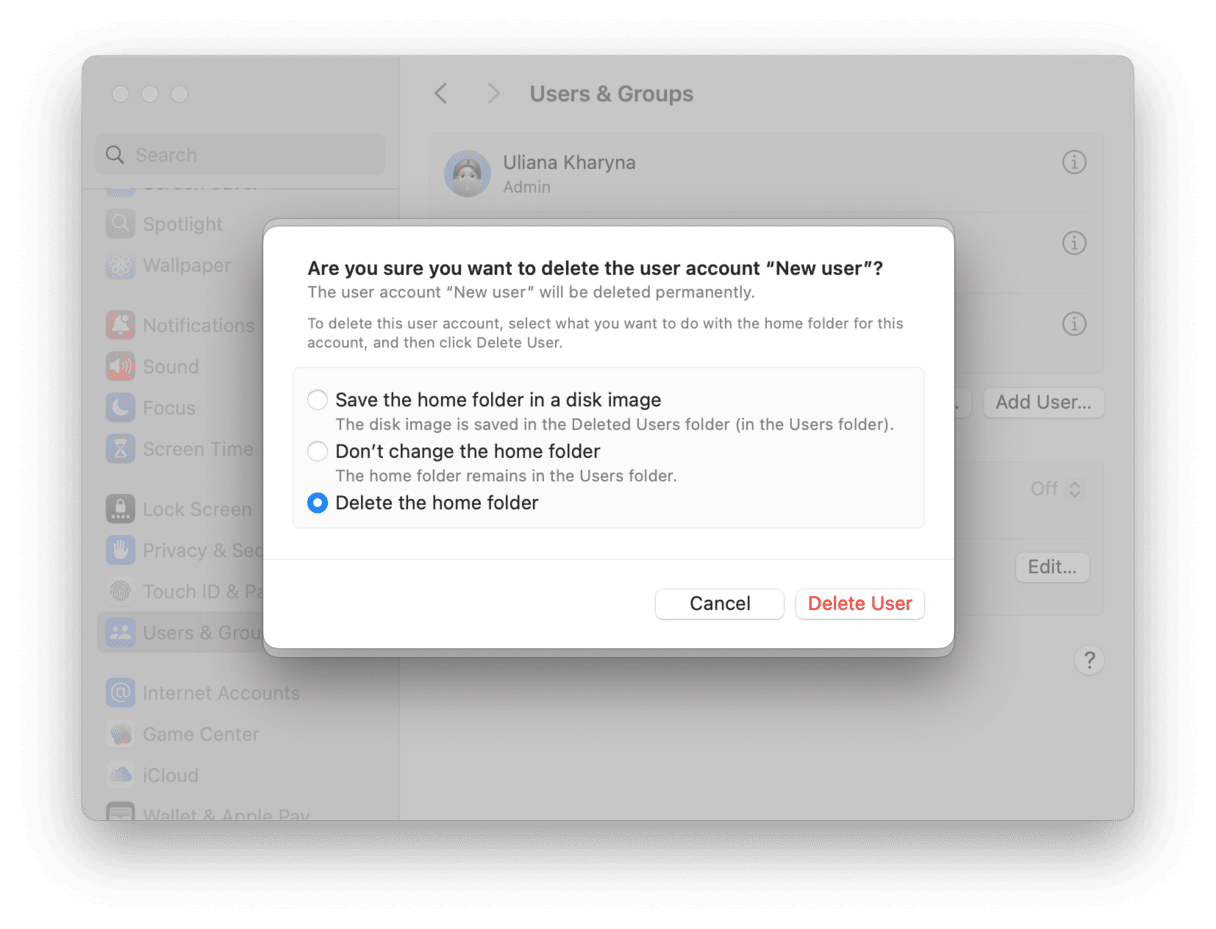
重复要删除的任何配置文件的步骤。
2。删除恶意应用程序
如前所述,Trojans可以在Mac上安装应用程序,甚至不知道它。因此,下一步是查找和删除这些应用程序。
以下是删除应用程序的步骤:
- 打开应用程序文件夹并找到恶意应用程序。
- 将其移到垃圾桶中并清空。
- 现在,通过打开查找器并单击“ go”>“从菜单栏”进行文件夹来查找和删除剩余的文件。将以下路径粘贴到一次弹出一个窗口中,并将与您刚刚删除的应用相关的任何文件发送到垃圾:
~/Library/Application Support
/Library/Caches/
~/Library/Caches/
~/Library/Internet Plug-Ins/
~/Library/Preferences/
~/Library/Application Support/CrashReporter/
/Library/LaunchAgents
~/Library/LaunchAgents
~/Library/Saved Application State/
/Library/Application Support
/Library/LaunchDaemons
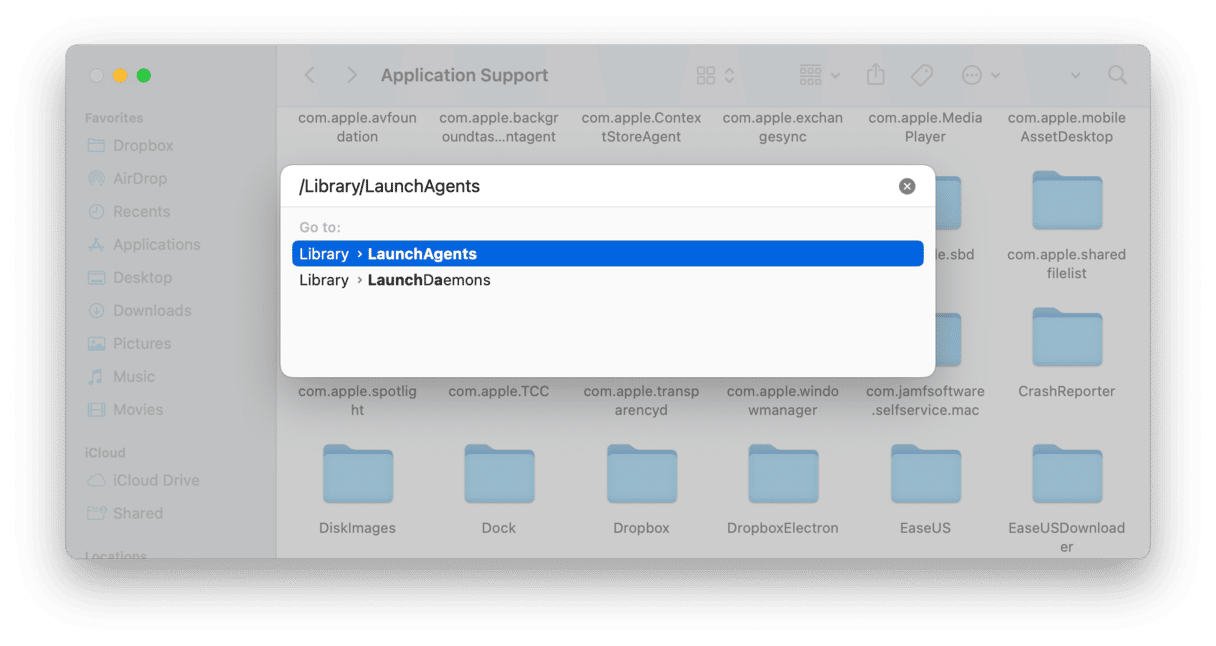
删除文件后,清空垃圾并重新启动Mac。
3。重置浏览器设置
特洛伊木马病毒通常会更改浏览器设置,因此必须将其重置为默认设置,以摆脱恶意软件。各个浏览器的步骤各不相同。
野生动物园
- 打开野生动物园,然后从菜单栏中进行设置。
- 在“常规”选项卡中,设置您喜欢的主页。
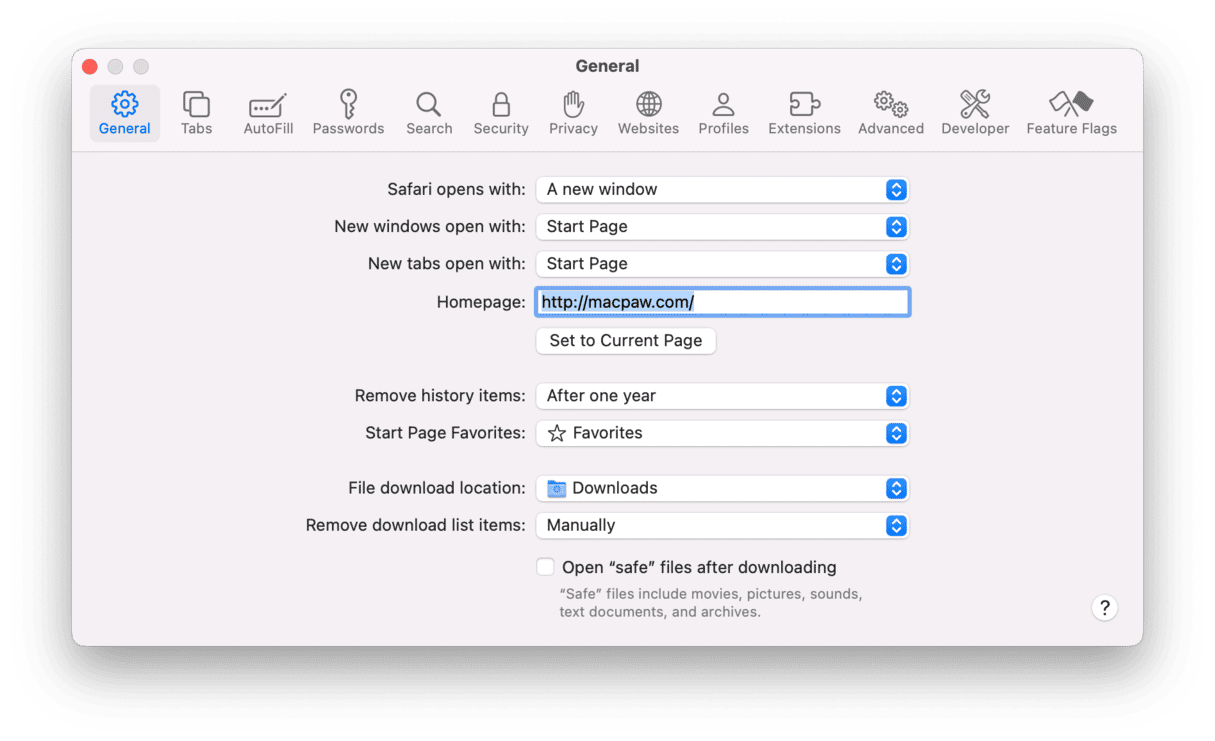
- 转到“搜索”选项卡,然后选择您的首选搜索引擎。
- 现在,导航到“隐私”选项卡,然后单击“管理网站数据”。
- 单击全部删除,并通过击中删除来确认。
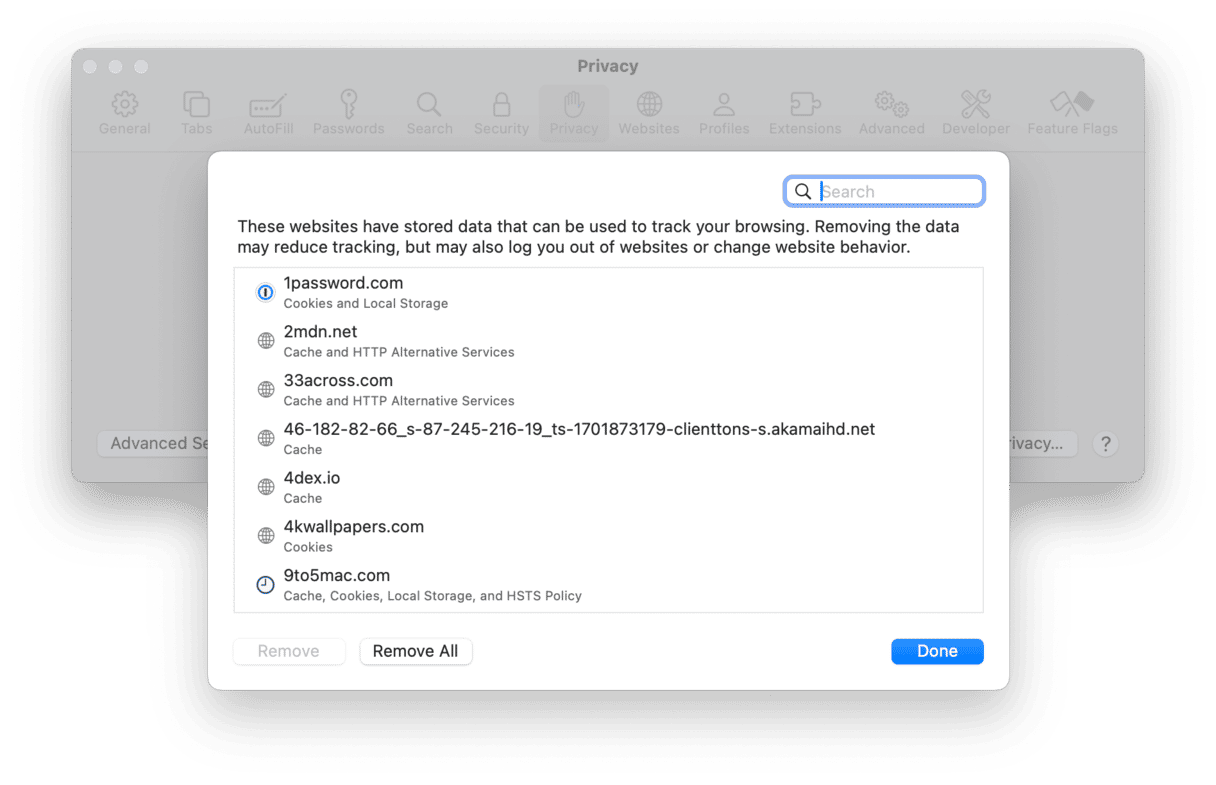
- 最后,移至“高级”选项卡,然后选择Web开发人员的显示功能。
- 现在,从菜单栏中,单击“开发”>“空缓存”。
铬合金
- 开放式镀铬。
- 单击右上角的三个垂直点,然后导航到设置。
- 转到侧边栏重置设置。
- 单击还原设置到其原始默认值,并确认重置。
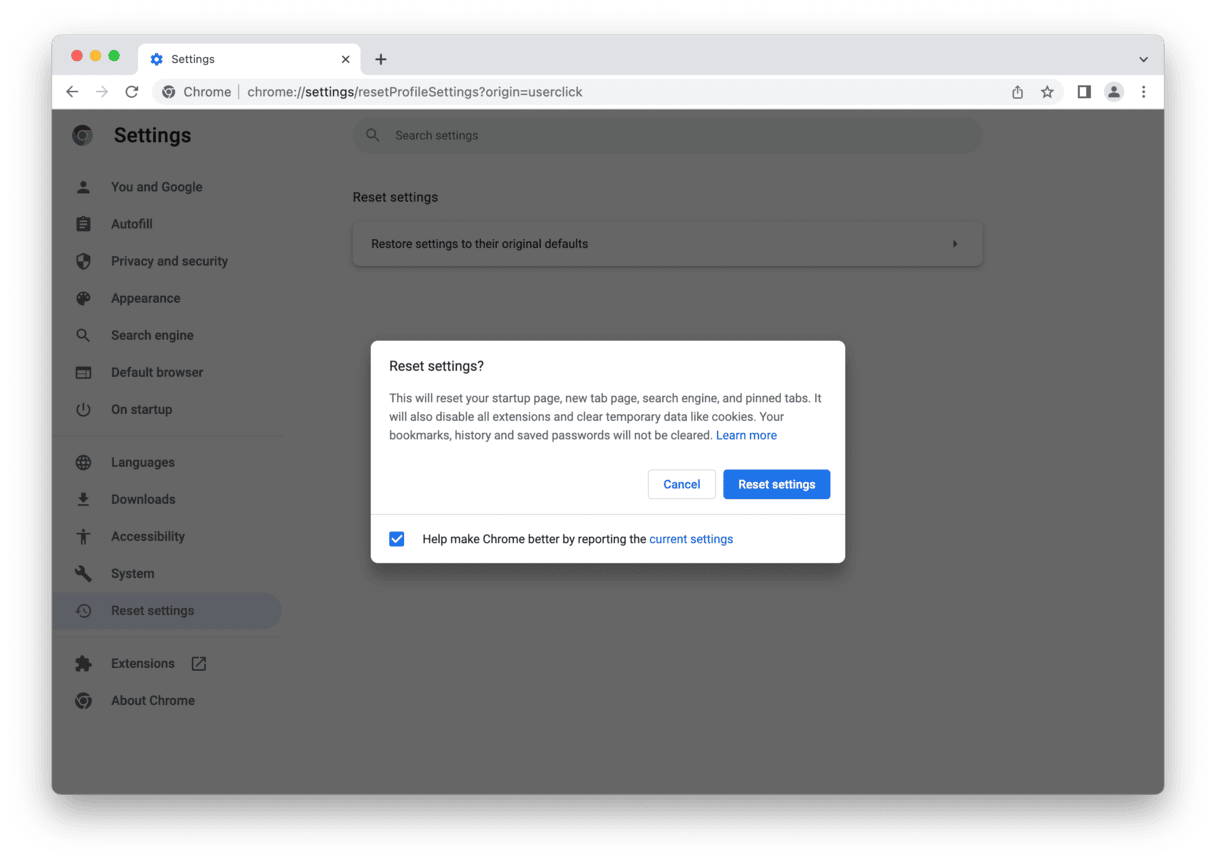
Firefox
- 打开Firefox。
- 单击右上三个水平线,然后进行帮助>更多故障排除信息。
- 单击“刷新Firefox”并确认刷新。
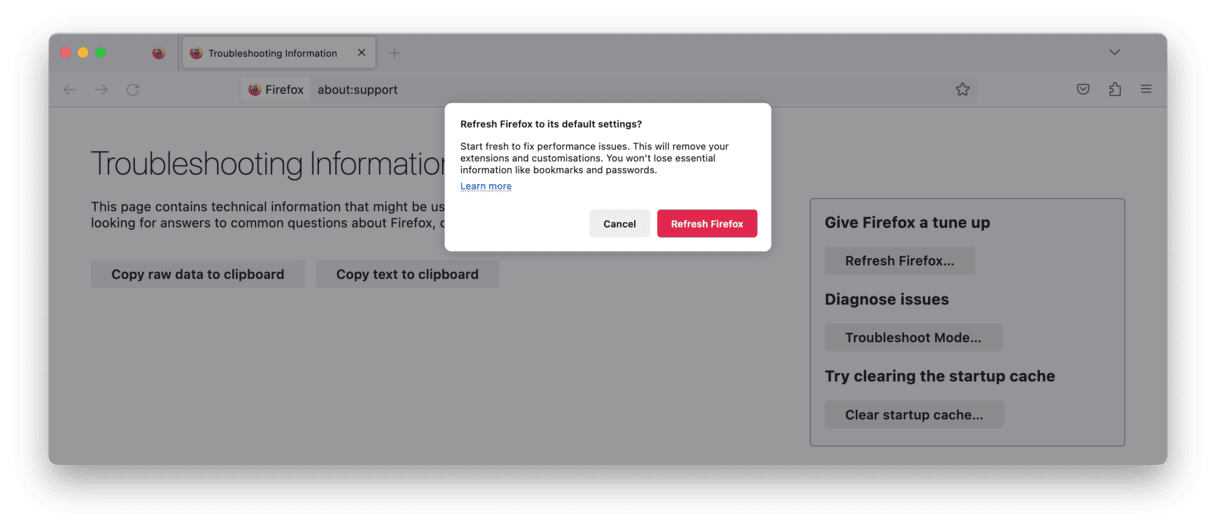
4。删除恶意扩展
脱离特洛伊木马病毒的另一个重要一步是摆脱可能放在Mac上的任何恶意扩展。以下是不同浏览器的步骤。
野生动物园
- 转到Safari设置>扩展。
- 选择一个扩展名,然后单击卸载。
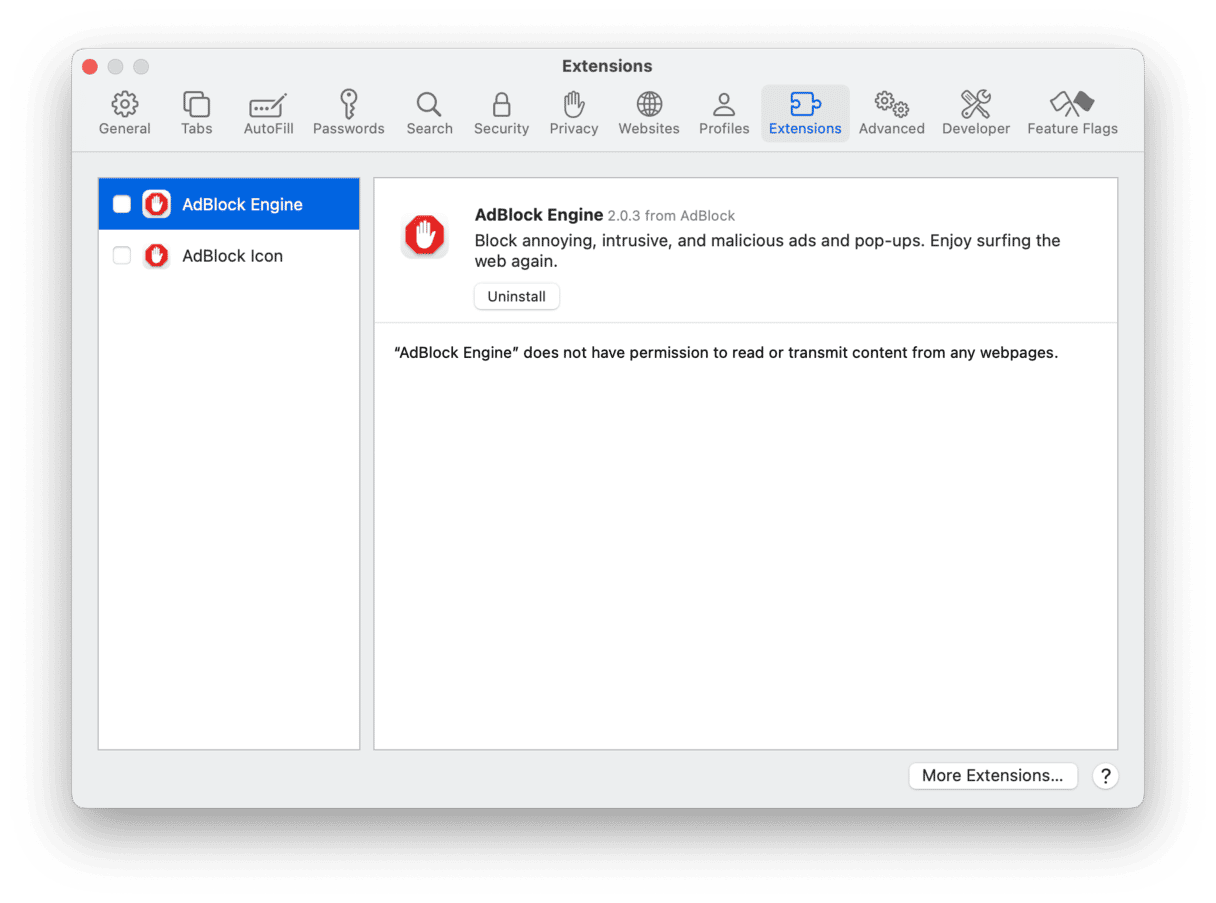
铬合金
- 打开Chrome,然后单击右上角的3点图标。
- 选择设置,然后从出现的菜单中选择扩展名。
- 选择您不识别的任何扩展名,然后单击“删除”。
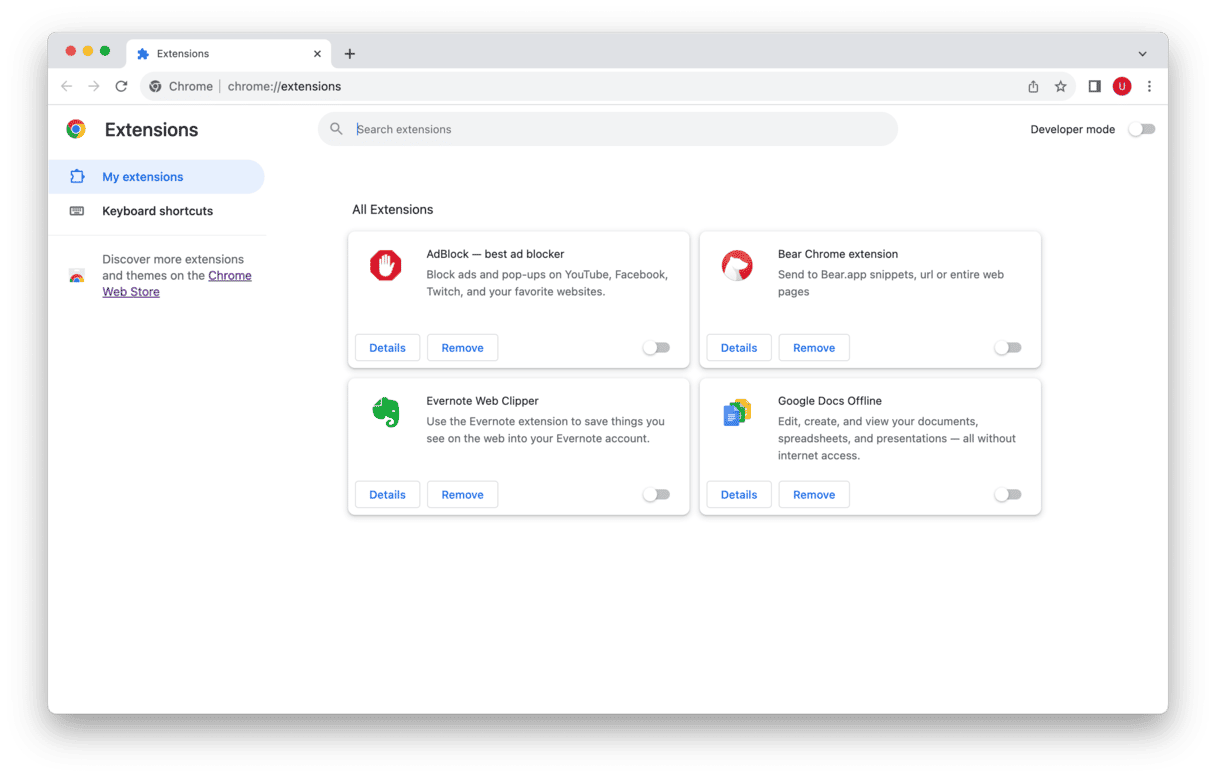
Firefox
- 打开Firefox。
- 单击右上角的3行(汉堡)图标。
- 选择附加组件和主题。
- 单击“扩展名”选项卡,然后删除您无法识别的任何扩展名。
- 单击省略号,然后选择删除
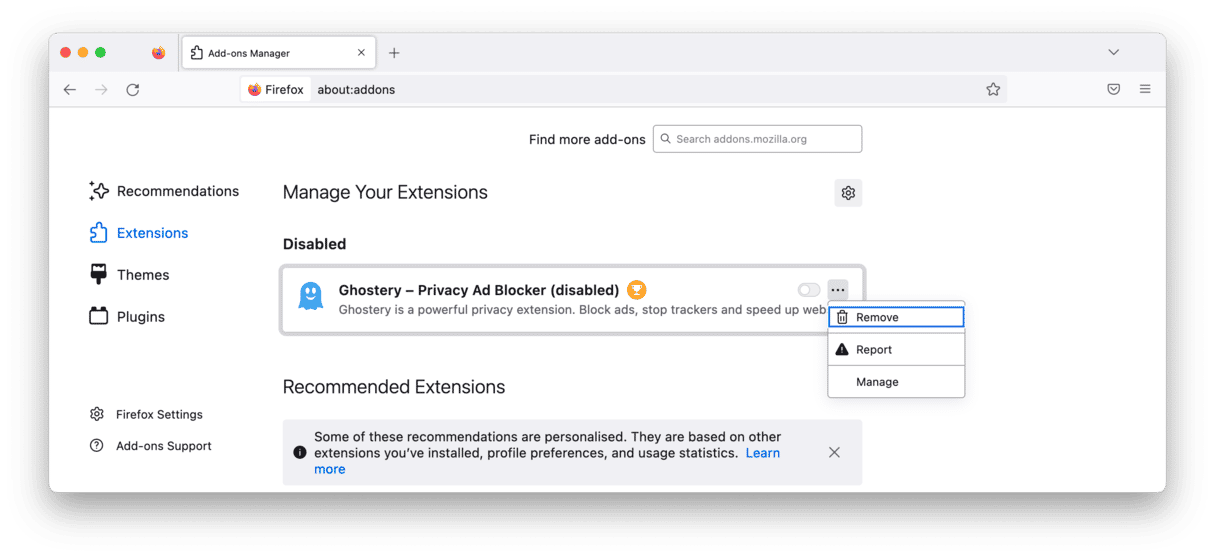
到现在为止,您应该从Mac中删除任何病毒。但是,如果您无法完成上述任何步骤(例如,您无法删除用户或更改浏览器设置),请按照下面的额外步骤操作。
5。启动进入安全模式
对于极端固执和难以删除的特洛伊木马,您可能需要启动到安全模式,然后尝试再次遵循上面的步骤。安全模式是一种特殊的启动模式,仅加载重要的系统扩展,因此,如果某些内容在后台运行并防止您遵循上述任何步骤,则应将其禁用并让您完成Trojan病毒的去除。根据您的芯片/处理器,请按照以下步骤操作。
苹果硅
- 关闭Mac并按下电源按钮。
- 当您看到加载启动选项时,请发布它。
- 选择音量并按下移位按钮。
- 在安全模式下单击继续,然后输入您的登录凭据。
- 您的Mac将重新启动,您应该看到右上角安全的启动。
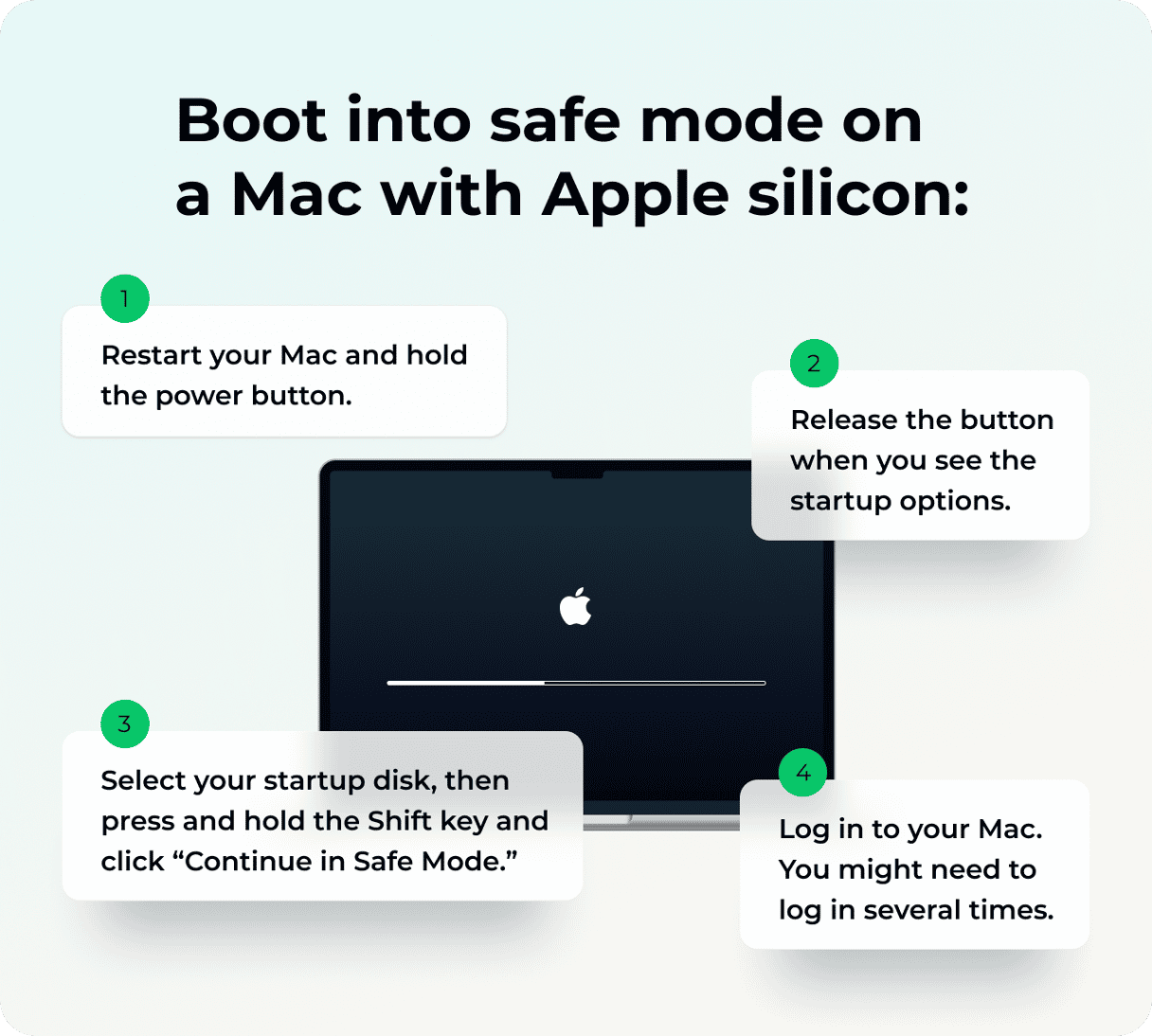
英特尔
- 关闭您的Mac。
- 打开它,立即按Shift,直到出现登录窗口。
- 登录到您的Mac - 您可能需要两次。
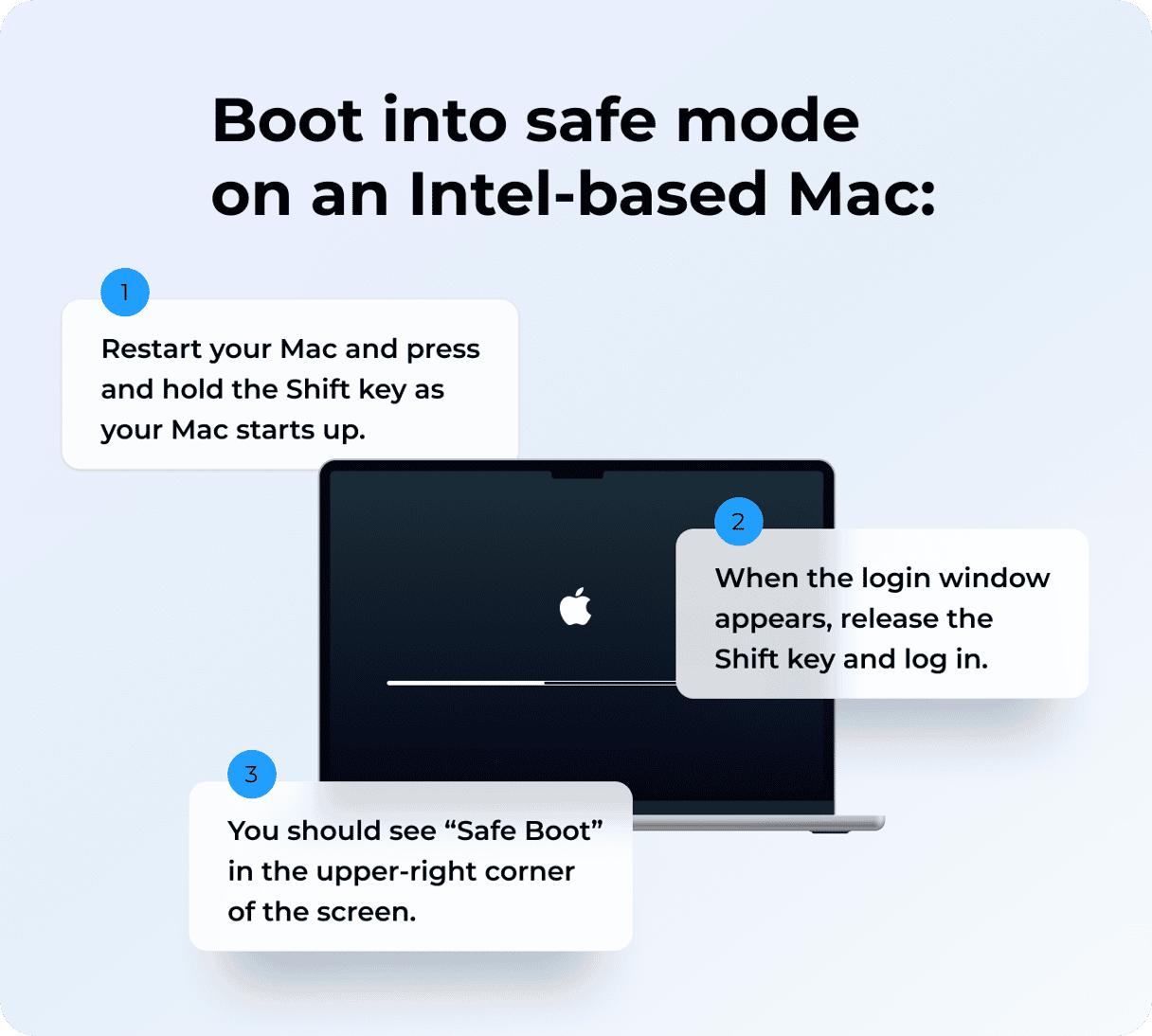
6。重新安装MacOS
如果启动进入安全模式没有帮助,您仍然询问如何从Mac中删除特洛伊木马病毒,请考虑重新安装MacOS。它覆盖当前的MacOS版本,并可能有助于删除某些类型的恶意软件。但是,如果特洛伊木马在您的文件中,则可能无济于事,因为您的数据应该保持完整。
在重新安装MacOS之前,请确保您有备份。以防万一出现问题。理想情况下,在开始注意到与恶意软件相关的行为之前,它应该是Mac的快照。
接下来,根据您的芯片/处理器,请按照以下步骤启动到MacOS恢复。
苹果硅
- 关闭您的Mac。
- 按并按住电源按钮,直到看到选项或加载启动选项为止。
- 单击选项>继续。
- 选择您的启动磁盘,然后单击下一步。
- 如果要求,请登录并单击下一步。
- 单击重新安装MACOS [您的MacOS版本],然后按照屏幕上的说明进行操作。
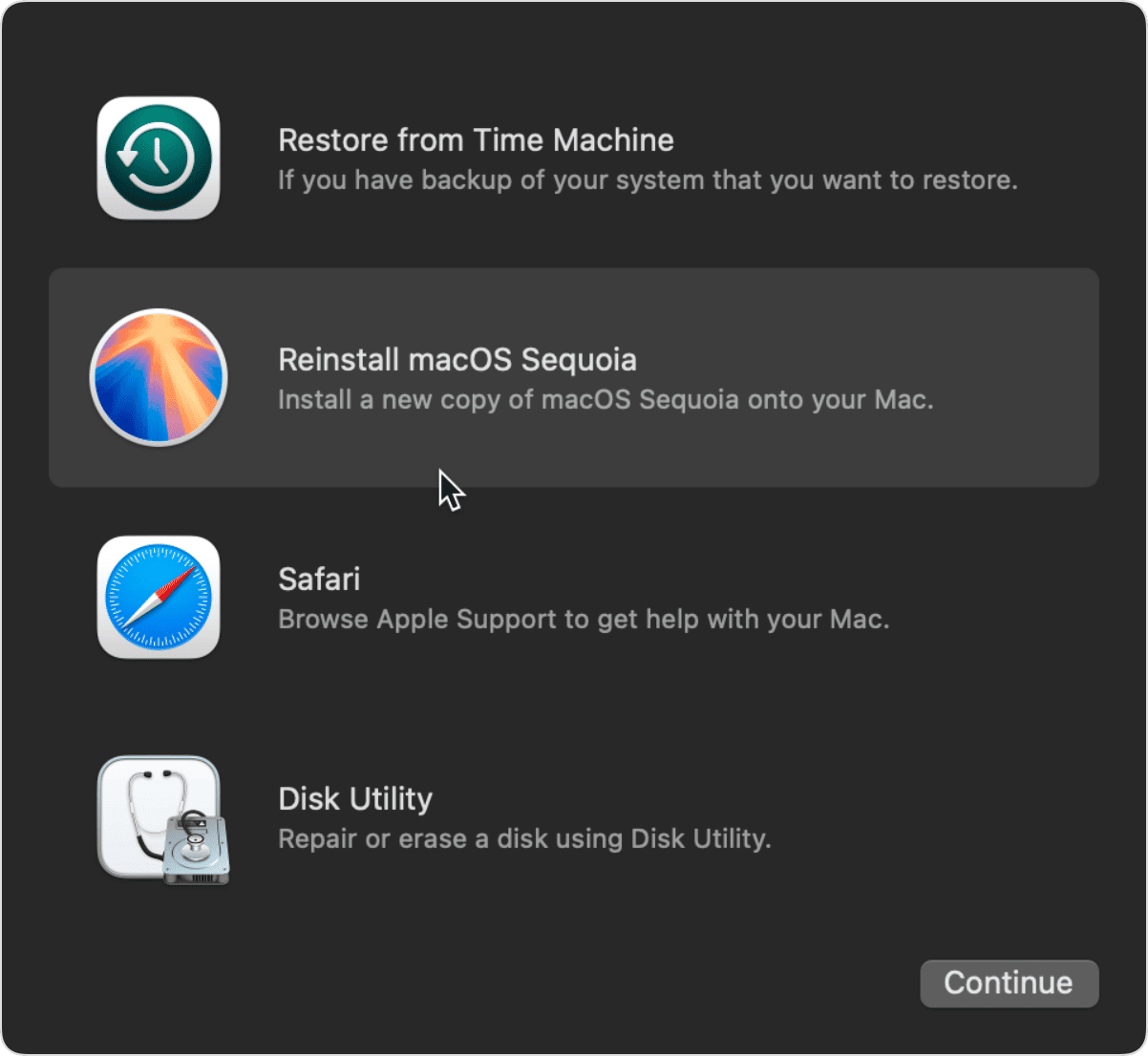
英特尔
- 关闭您的Mac。
- 启动时按并保持命令 + r。
- 可能会要求您连接到Wi-Fi,选择卷或用户或输入密码。
- 单击重新安装MACOS [您的MacOS版本],然后按照屏幕上的说明进行操作。
如果重新安装MACOS没有帮助,请考虑按照上述步骤启动到恢复模式,并使用磁盘实用程序擦除磁盘。擦除磁盘后,您可以尝试再次重新安装MacOS。
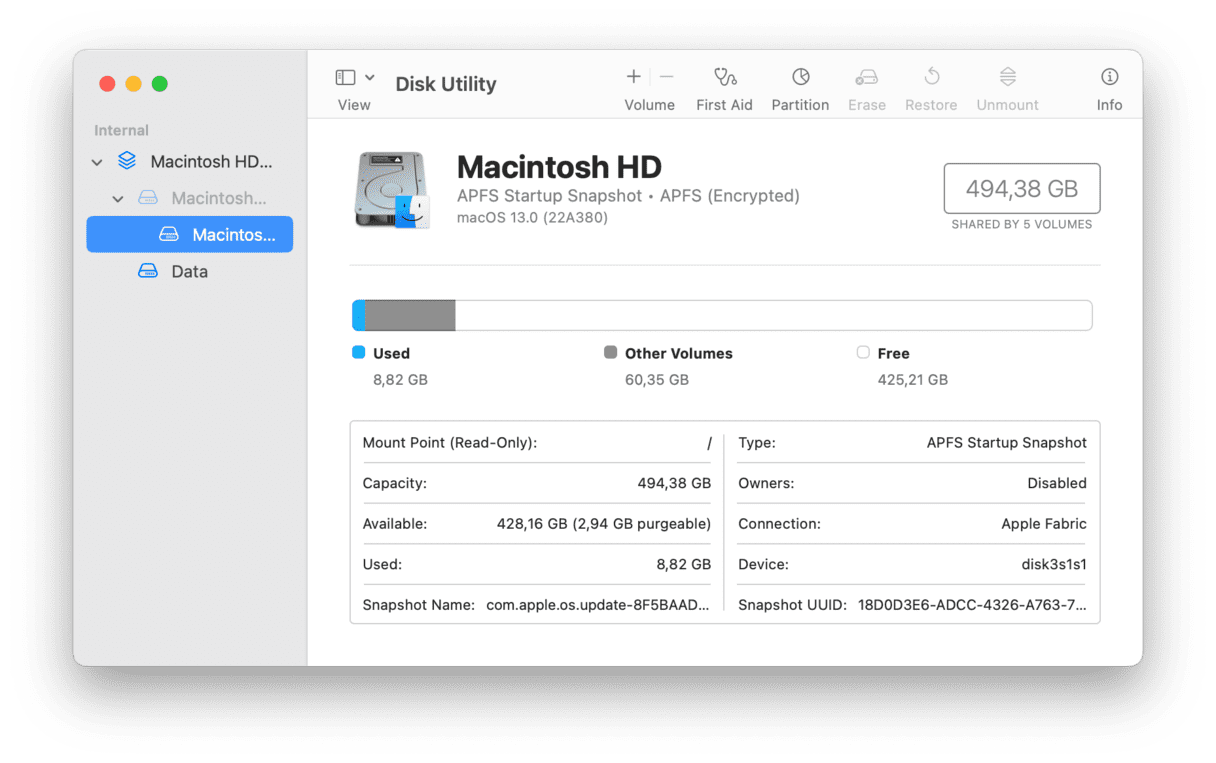
不过,最好先尝试使用专用清洁器删除特洛伊木马,尤其是如果您没有所有文件的备份。
如何保护您的Mac免受特洛伊木马病毒的侵害
现在,您已经从Mac中删除了Trojan,您需要防止任何进一步的感染。这里有几种有效的方法:
- 在线保持警惕。除非您绝对确定它是什么,否则请不要下载任何内容,也不要单击电子邮件或消息中的链接,除非您100%确定它导致的位置。此外,当他们告诉您一个网站被怀疑是不安全时,请注意网络浏览器中的警告。
- 保持Mac的防火墙打开,并将Mac和应用程序更新到最新版本的MacOS。
- 当您下载应用程序时,您的Mac提醒您您已经这样做了,并询问您是否信任并想继续进行,不要只同意。检查应用程序的名称,并确保它是您认为要下载的内容。
- 确保定期备份MAC,以便您可以删除Trojan出错,可以恢复数据。
- 使用密码管理器生成安全的密码并确保其安全 - 它可以帮助保护特洛伊-PSW攻击,这些攻击主要是从受感染的计算机中窃取登录和密码。
- 定期扫描Mac中的恶意软件。最简单的方法是在后台运行工具,并实时保护您的Mac免受特洛伊木马病毒和恶意软件的侵害。 Cleanmymac及其恶意软件显示器可以为您完成。要启用它,请单击菜单栏中的CleanMymac图标,然后在“保护”部分单击“打开”。
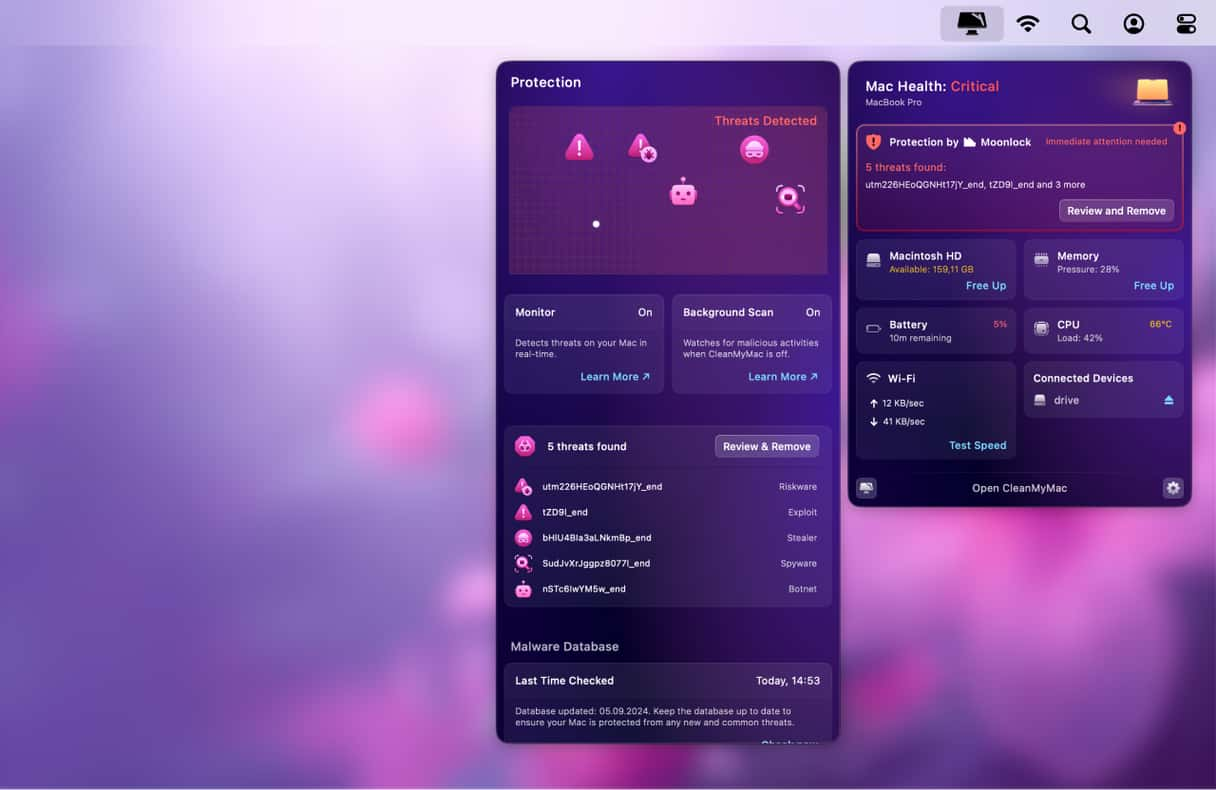
从Mac中删除特洛伊木马病毒并不难,但是与任何恶意软件一样,如果您可以阻止您的Mac首先下载它,那就更好了。一点点警惕和常识很长一段路。而且,如果您确实需要删除应用程序,请使用清洁工(如CleanMymac)完全摆脱它。
